Nach der Installation von Elementary OS , können Sie das Gefühl haben, dass Sie es so anpassen möchten, dass es mehr als das Out-of-the-Box-System und mehr wie ein personalisiertes Betriebssystem an sich aussieht. Es ist sehr einfach, Themen und Symbole für Ihr elementares Betriebssystem zu installieren. Der Prozess ist so ziemlich derselbe wie das Installieren von Symbolen und Designs in einem beliebigen Ubuntu-System, da es auf Ubuntu. aufbaut
Die zwei Möglichkeiten umfassen:
- Verwenden von PPAs und Paketen zum Installieren des Designs und der Symbole.
- Designs manuell auf Ihrem System installieren.
Elementare Optimierungen installieren
Vor der Installation mit PPAs sollten Sie Folgendes im Terminal ausführen, wenn Sie noch nie etwas über PPAs installiert haben (es wurde anscheinend von den Erstellern von elementaren Betriebssystemen deaktiviert) –
Gemeinsame Eigenschaften der Software in elementarem Betriebssystem installieren
sudo apt install software-properties-common
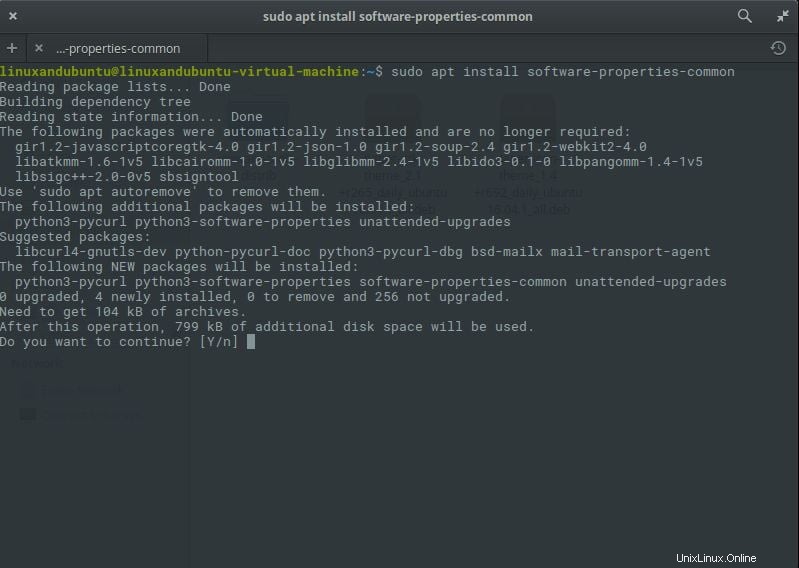
Sie müssen Elementary Tweaks installieren, um Designeinstellungen und Symbole zu ändern. Öffnen Sie das Terminal und geben Sie den folgenden Befehl ein –
Installieren Sie Elementary Tweaks
sudo add-apt-repository ppa:philip.scott/elementary-tweaks sudo apt-get update sudo apt-get install elementary-tweaks
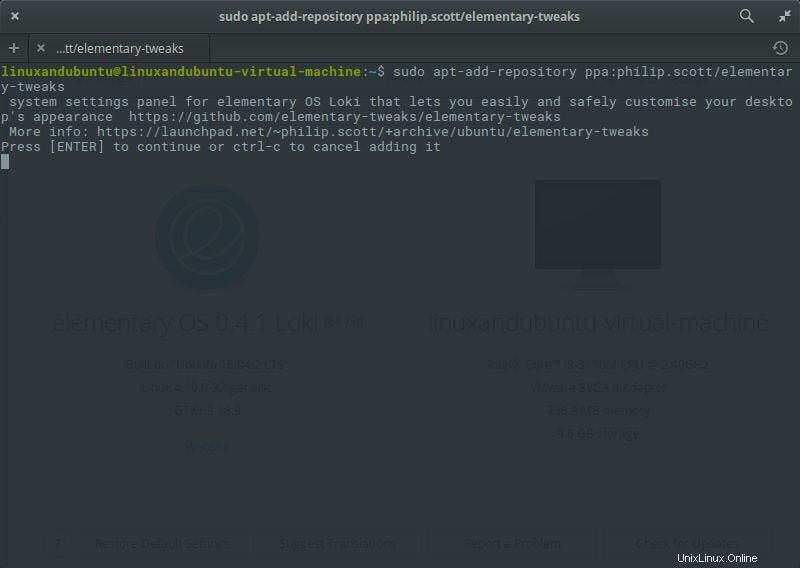
Hinzufügen des erforderlichen PPA
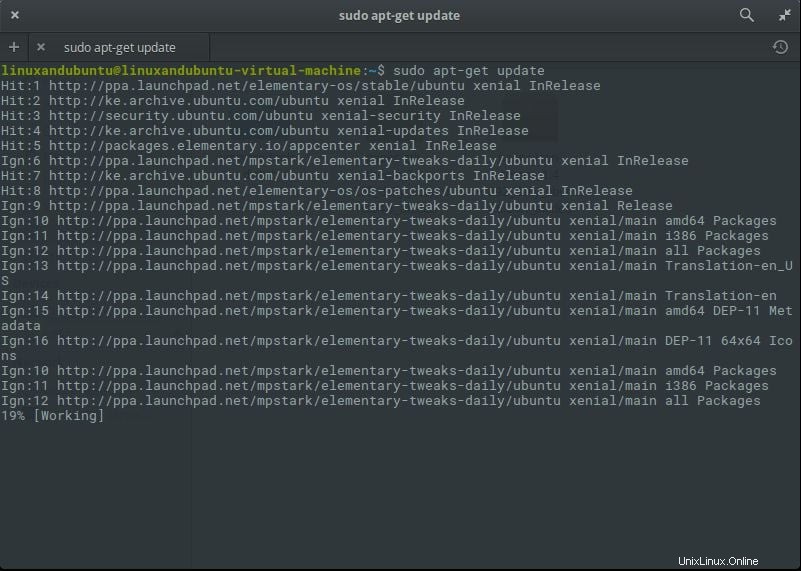
Aktualisieren des Systems
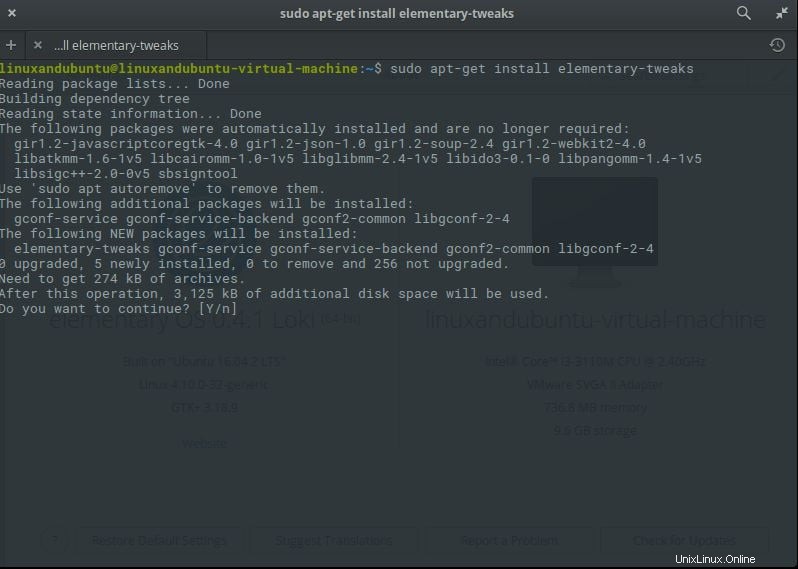
Möglicherweise müssen Sie neu starten, um das elementare OS-Optimierungstool in den Systemeinstellungen zu sehen.
Nach dem Neustart sollten Sie in den Systemeinstellungen unter „Persönlich“ „Tweaks“ sehen.
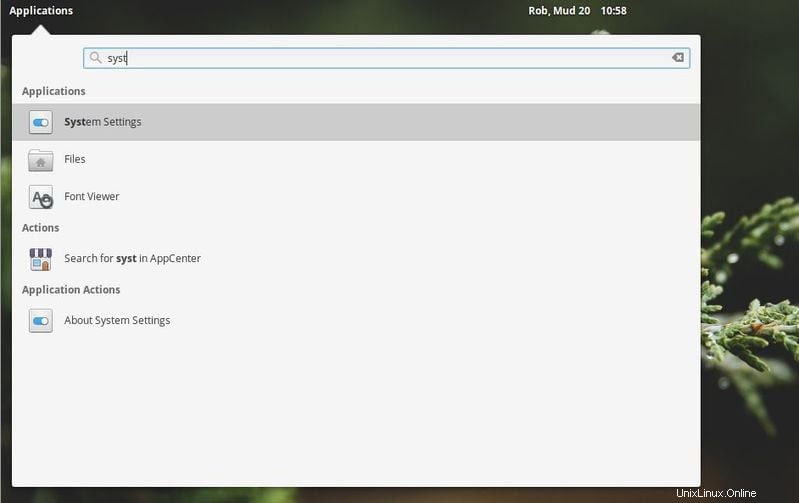
Zugriff auf die Systemeinstellungen im Anwendungsmenü in der oberen linken Ecke.
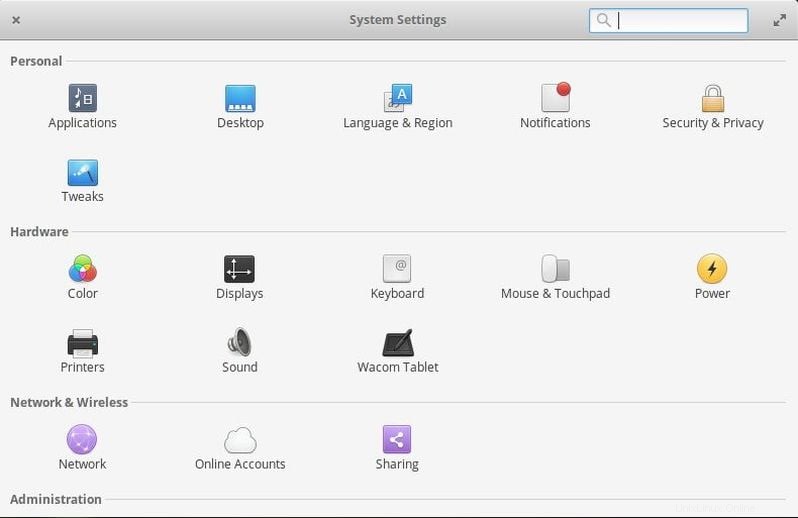
Optimiert die Option unter Persönlich in den Systemeinstellungen.
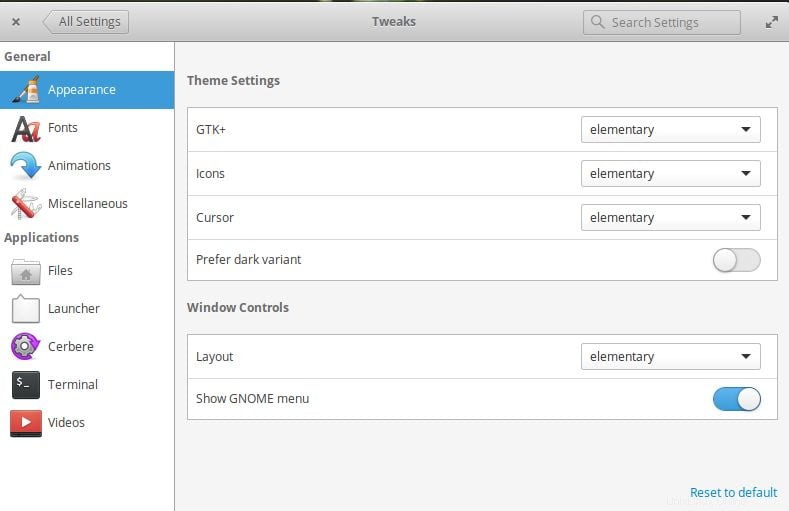
Das Tweaks-Einstellungsfeld. Sie können das Design und die Symbole mithilfe des Tweaks-Bedienfelds wie hier gezeigt ändern.
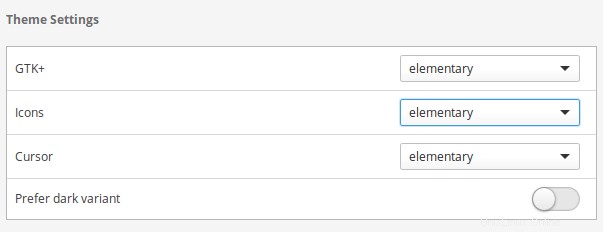
Ändern von GTK+ und Symbolen in den Designeinstellungen
Verwenden von PPAs und Paketen zum Installieren des Designs und der Symbole
Das Installieren von Designs auf diese Weise ist so einfach wie das Installieren von Software auf Ubuntu. Einige Designs liegen in Form von .deb-Dateien vor, die sehr einfach zu installieren sind.
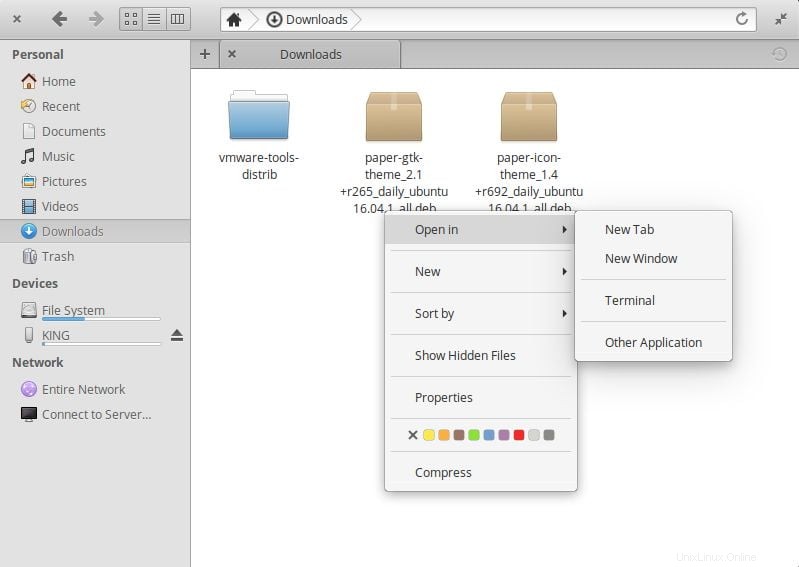
Laden Sie die .deb-Dateien herunter, klicken Sie dann mit der rechten Maustaste auf den Ordner, in dem sich die .deb-Datei befindet, wählen Sie „Öffnen in“ und dann „Terminal“.
Wenn sich das Terminal öffnet, geben Sie den folgenden Befehl ein, um die Symbole zu installieren und die Themen, die Sie heruntergeladen haben –
Theme in elementarem Betriebssystem installieren
sudo dpkg -i package-name.dpkg
In meinem Fall ist es –
Installieren Sie Designs in Elemtary OS aus der .deb-Datei
sudo dpkg -i paper-gtk-theme_2.1+r265_daily_ubuntu16.04.1_all.deb sudo dpkg -i paper-icon-theme_1.4+r692_daily_ubuntu16.04.1_all.deb
Das Obige ist das Papierthema und die Papiersymbole.
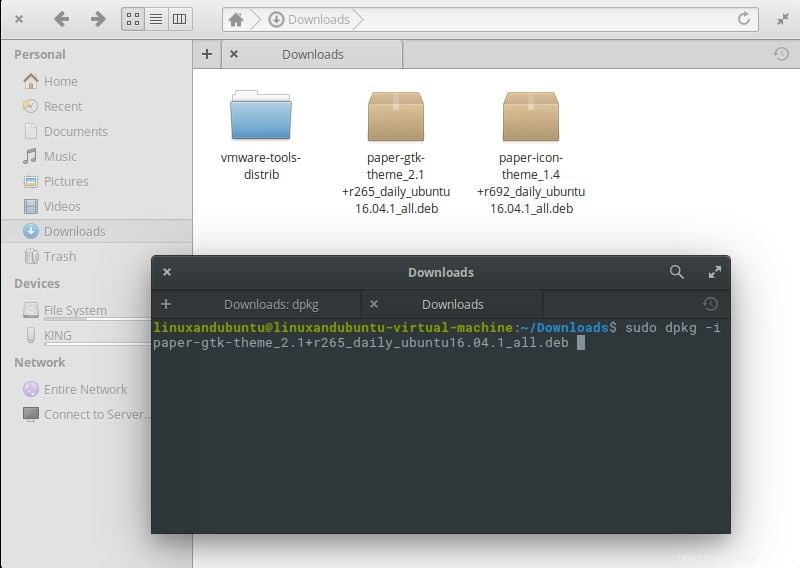
Installieren von Designs mithilfe von .deb-DateienNach der Installation der .deb-Datei können Sie das Design mithilfe des Tweaks-Bedienfelds in den Einstellungen ändern, wie für Symbole und Designs gezeigt.
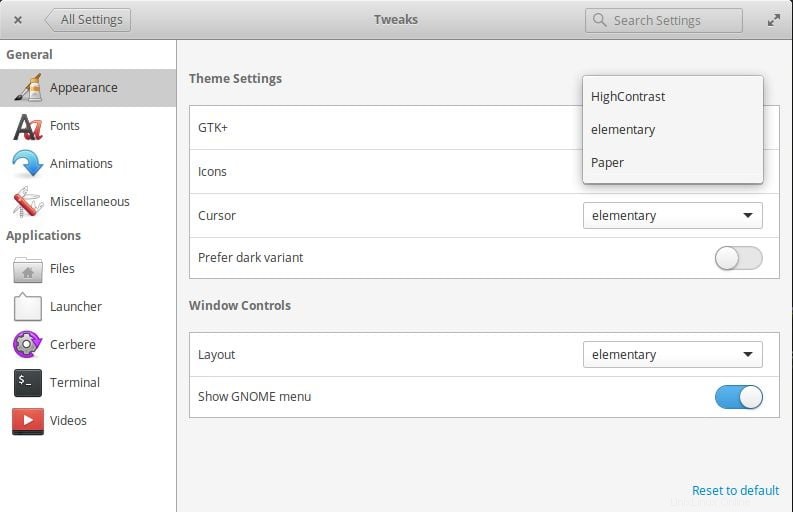
Sie können den Unterschied vor und nach dem Ändern der Symbole sehen:
Manuelles Installieren von Designs auf Ihrem System
Optional können Sie Designs manuell installieren. Dazu müssen Sie zwei versteckte Ordner in unserem Home-Ordner erstellen, einen für Symbole und einen für Themen.
Sie können dies im Terminal tun, indem Sie den folgenden Befehl eingeben, oder diesen Schritt ignorieren wenn Sie diese beiden versteckten Ordner bereits im Home-Verzeichnis haben –
Verzeichnis für versteckte Themen und Symbole erstellen
mkdir ~/.icons && mkdir ~/.themes
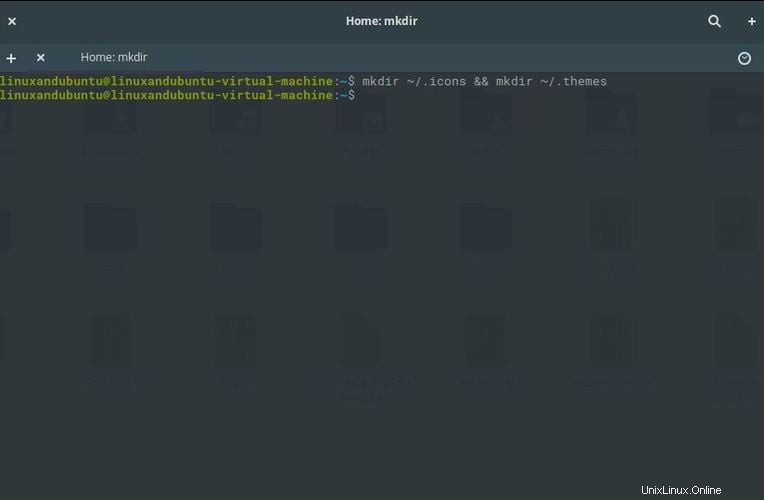
Um die erstellten Ordner anzuzeigen, können Sie Folgendes in das Terminal eingeben:Sie sollten die .icons- und .themes-Ordner sehen.
cd ~ ls -a
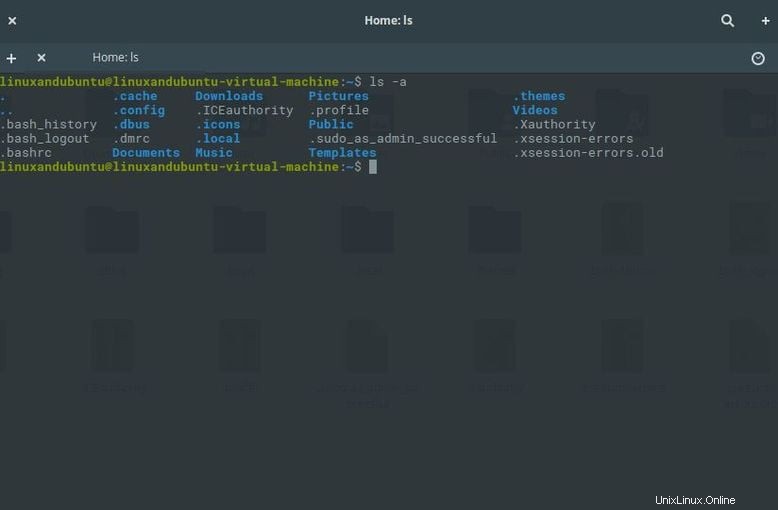
Als Nächstes müssen Sie die Themen im Ordner „.themes“ und das Symbolpaket im Ordner „.icons“ ablegen.
Aber zuerst müssen Sie die versteckten Ordner einblenden, wie im nächsten Abschnitt gezeigt. Danach legen Sie die Themen im Ordner „.themes“ und die Symbole im Ordner „.icons“ ab.
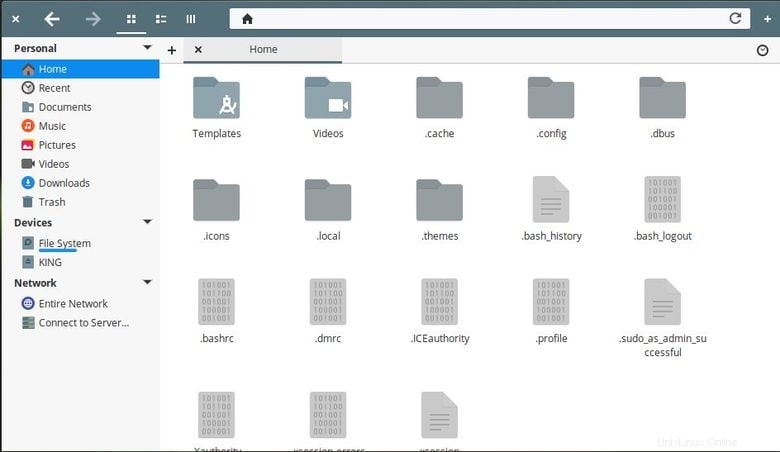
Alternativ können Sie den Ordner auch im Dateimanager erstellen. Zuerst müssen Sie ausgeblendete Ordner anzeigen, indem Sie mit der rechten Maustaste auf den Home-Ordner klicken und „Ausgeblendete Ordner anzeigen“ auswählen:

Klicken Sie danach mit der rechten Maustaste auf denselben Ordner und wählen Sie neu und dann neuer Ordner. Benennen Sie den Ordner in „.icons“ um. Wiederholen Sie dasselbe für den Ordner „.themes“.
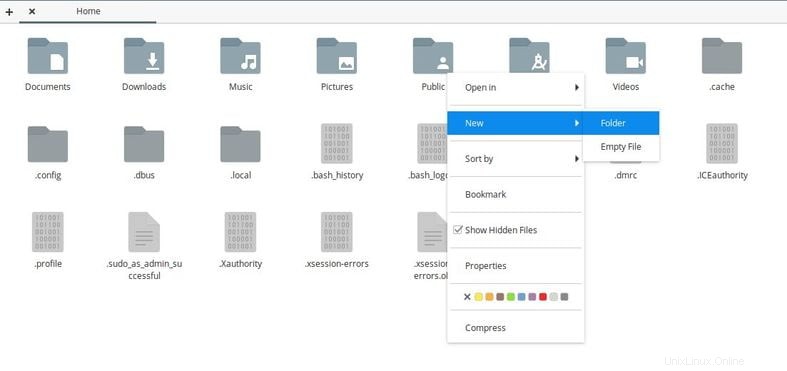
Neuen Ordner erstellen

Ordner umbenennen
Schlussfolgerung
Es gibt gute Themen da draußen, die Sie ausprobieren und an denen Sie herumschrauben können. Sie haben die Form .deb Dateien oder .tar.gz Dateien. Extrahieren Sie einfach die .tar.gz-Datei in die Ordner mit den Symbolen oder Themen und Sie können loslegen. Die Themen und Symbole sorgen dafür, dass Ihr Desktop-Erlebnis großartig aussieht und sich großartig anfühlt. Lassen Sie sich nicht von einigen Standardthemen davon abhalten, das Beste aus Ihrem PC herauszuholen. Aber alles in allem, vergessen Sie nicht zu genießen, welche Themen Sie installieren, es wird Ihren PC lohnenswert machen. Viel Spaß!

